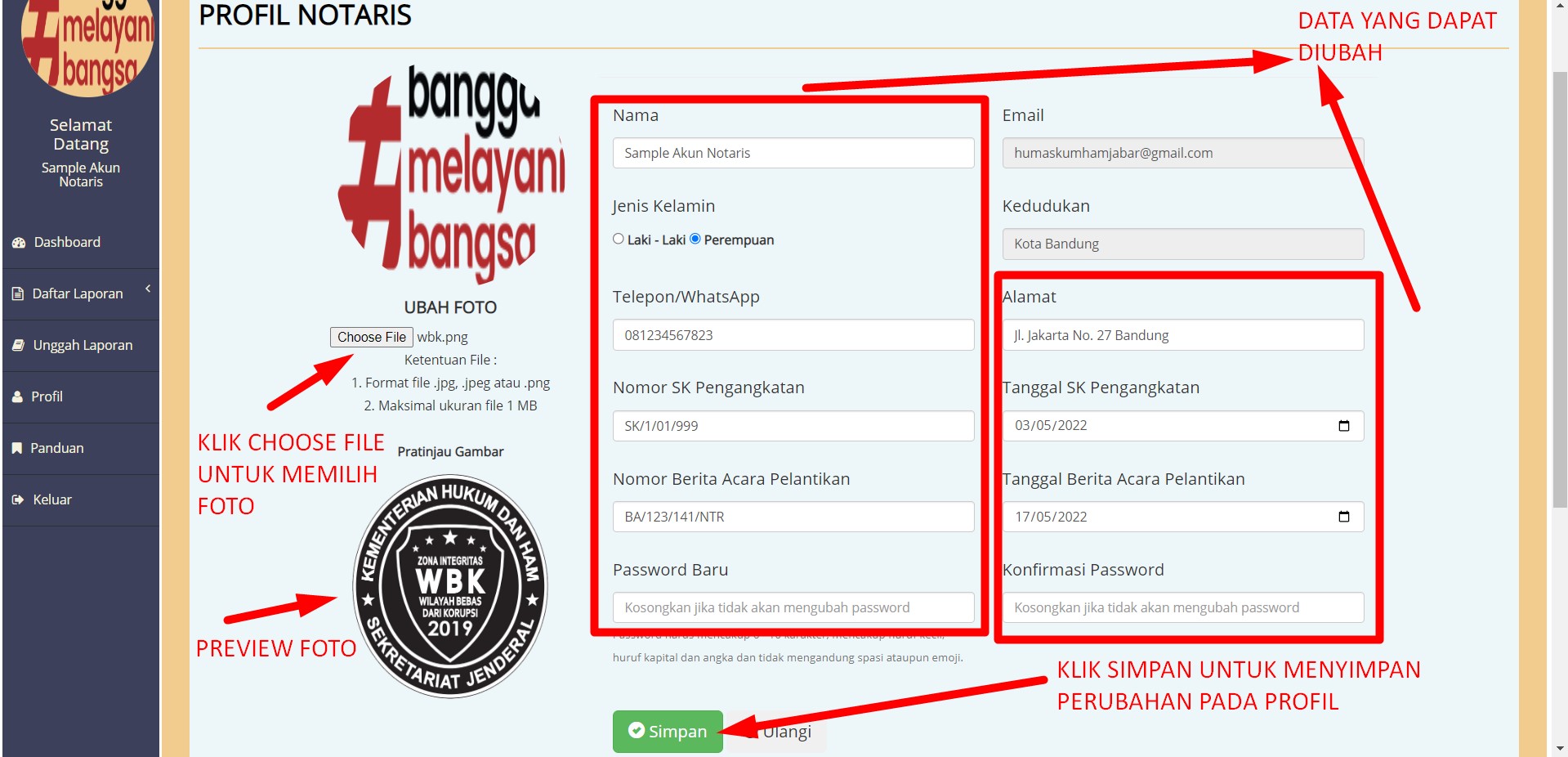PANDUAN PENGGUNA
APLIKASI LAPORAN NOTARIS KANWIL KUMHAM JABAR
1. Untuk mendaftarkan akun pada aplikasi Laporan Notaris Kanwil Kemenkumham Jabar, pada halaman masuk aplikasi Laporan Notaris klik Daftar.
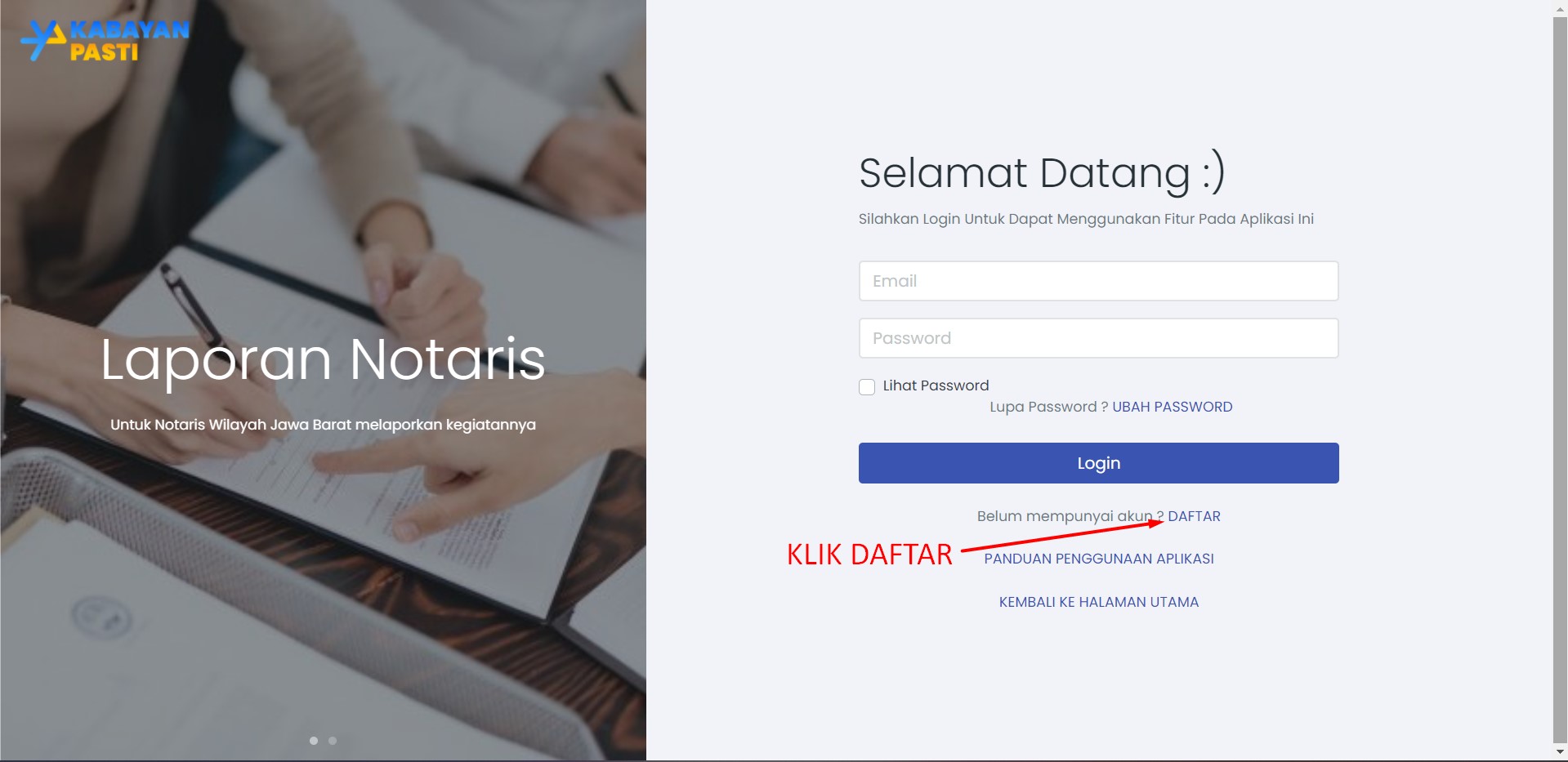
2. Selanjutnya akan tampil halaman registrasi untuk melakukan pendaftaran akun. Masukkan seluruh data yang diperlukan.
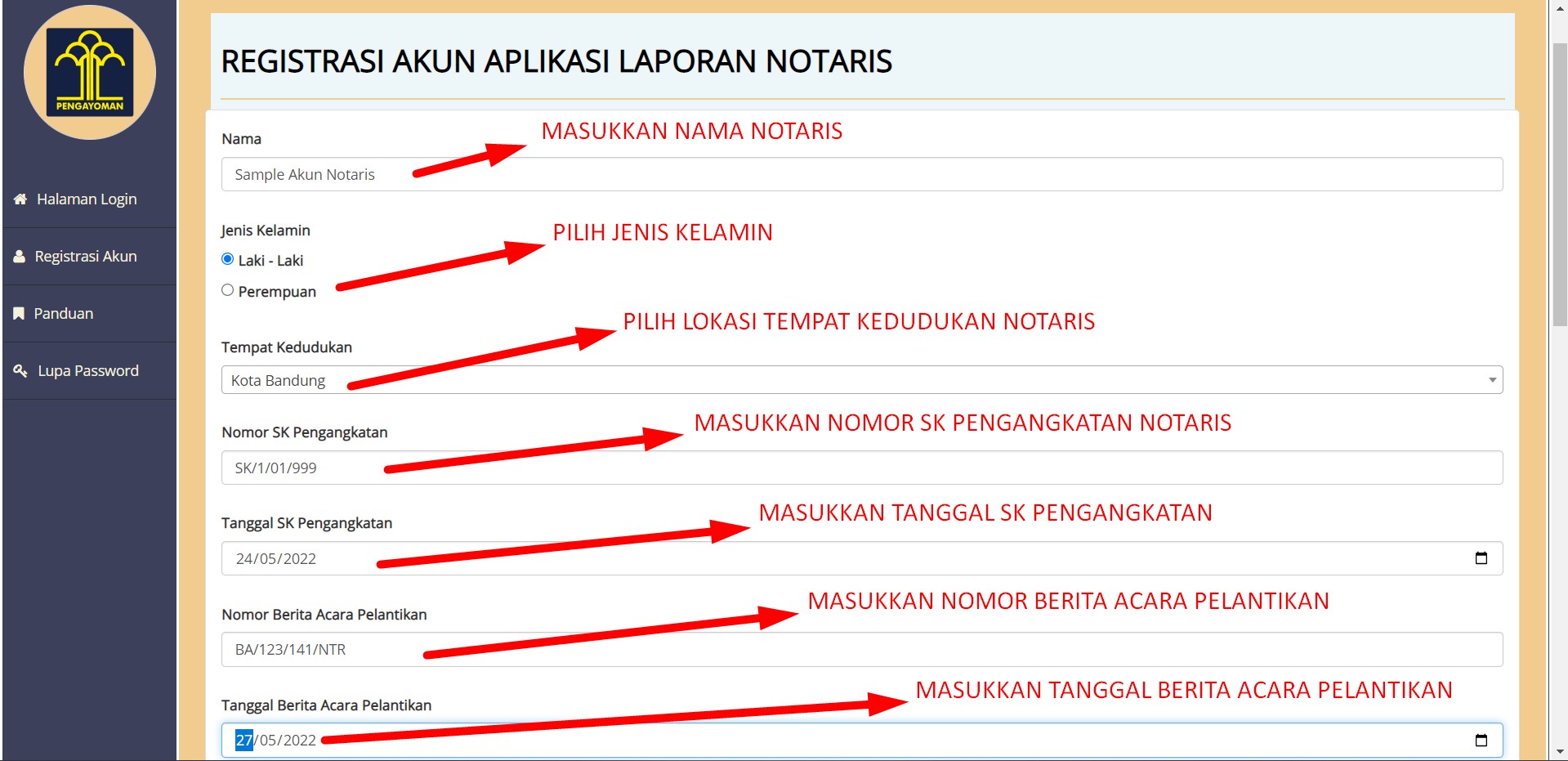
3. Perlu diperhatikan dalam pengisian form registrasi, pada bagian Email, pastikan email Anda aktif. Email tersebut akan digunakan untuk proses aktivasi akun setelah proses registrasi selesai. Pastikan pula dalam pengisian password sesuai dengan ketentuan dan pengisian captcha yang sesuai dengan yang ditampilkan. Jika seluruh data telah terisi, klik Simpan untuk menyelesaikan proses registrasi.
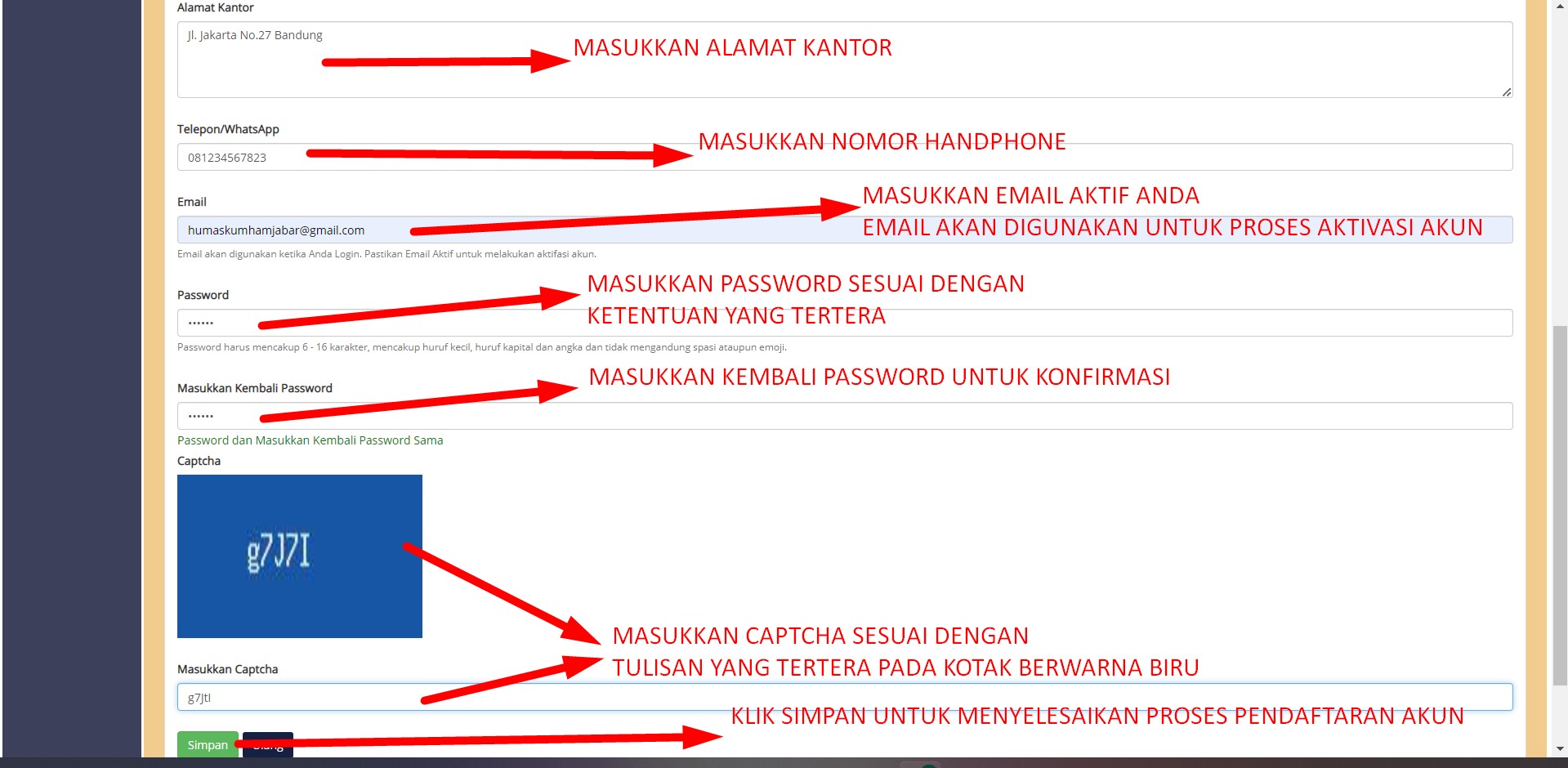
4. Akan muncul notifikasi bahwa Registrasi akun telah berhasil. Sebelum menggunakan aplikasi dengan akun yang telah terdaftar, Anda diharuskan terlebih dahulu melakukan aktivasi akun. Link aktivasi akan dikirimkan ke email yang Anda Masukkan pada saat registrasi akun. Klik Ok untuk menutup notifikasi. Proses registrasi telah selesai.
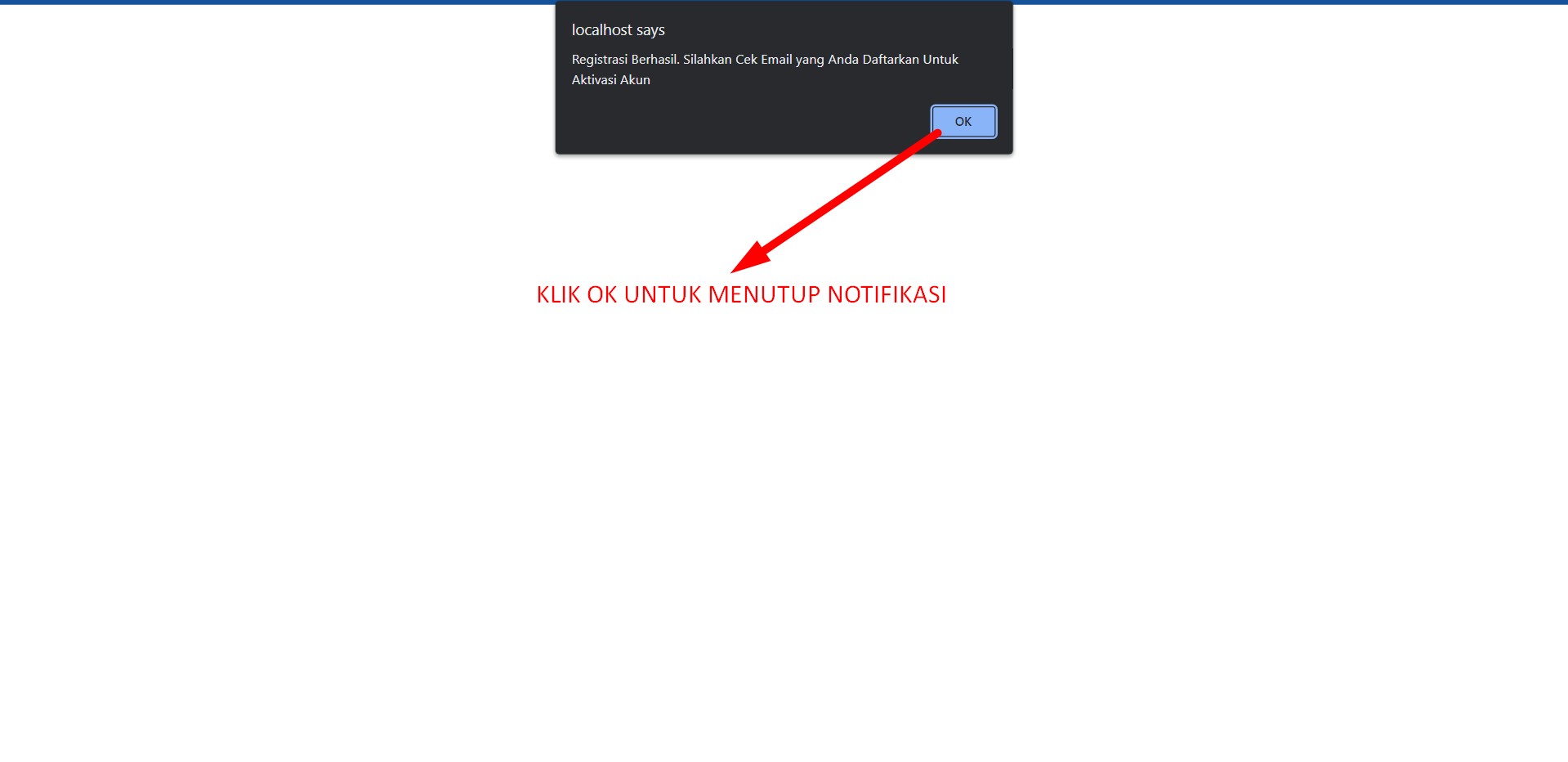
1. Untuk melakukan proses aktivasi akun, pastikan bahwa Anda telah berhasil melakukan registrasi/pendaftaran akun sebelumnya pada halaman Registrasi Akun
2. Cek email masuk dari Laporan Notaris Kanwil Kemenkumham Jabar dengan subject PENDAFTARAN LAPORAN NOTARIS pada email yang Anda masukkan pada saat registrasi akun. Jika tidak terdapat email tersebut pada kotak masuk, cek email pada bagian SPAM. Jika setelah beberapa saat setelah proses registrasi dan email untuk aktivasi akun belum terkirim hubungi bagian layanan pengaduan dan informasi kanwil kumham jabar untuk melakukan proses aktivasi. Pada email aktivasi akun, klik tombol Aktivasi.
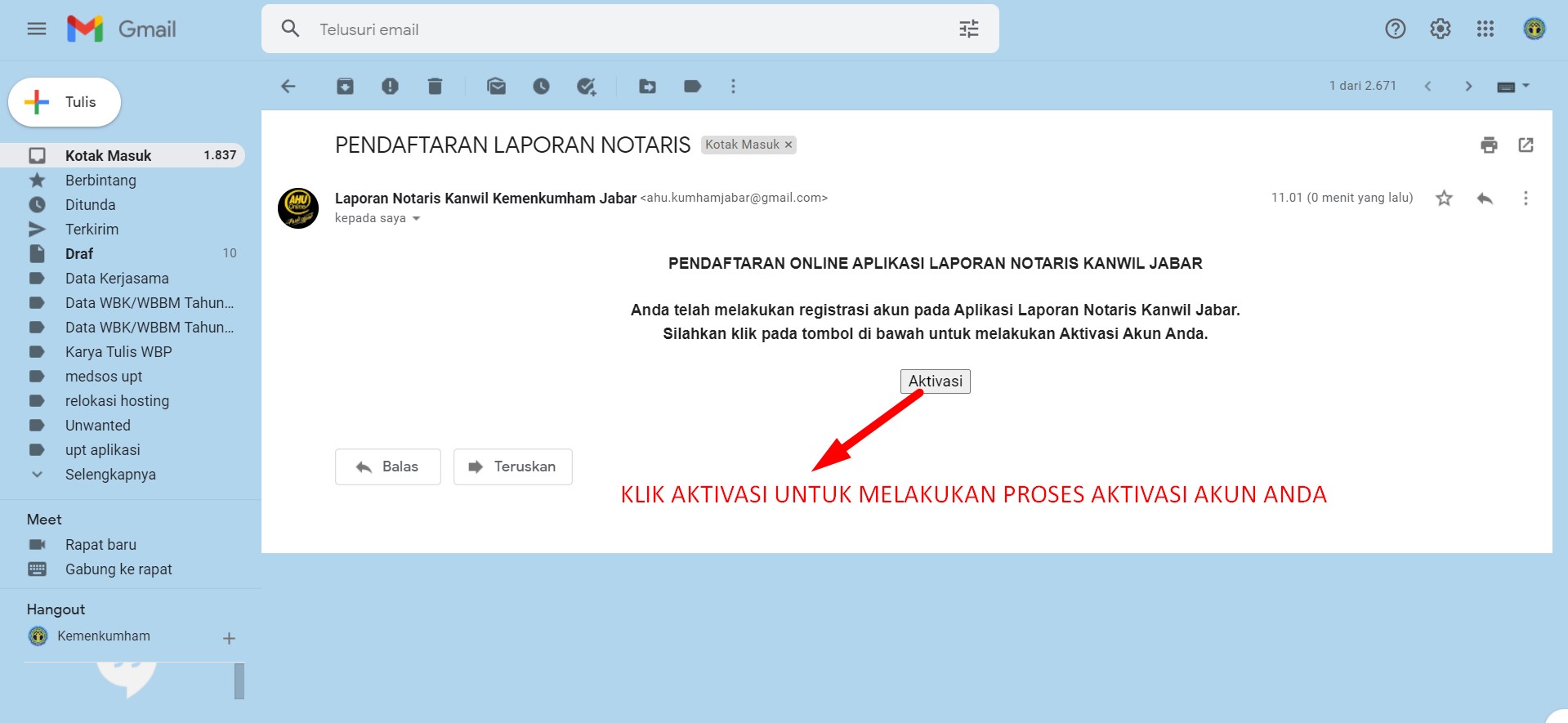
3. Akan muncul notifikasi bahwa Akun telah berhasil diaktifkan. Klik OK untuk menutup notifikasi.
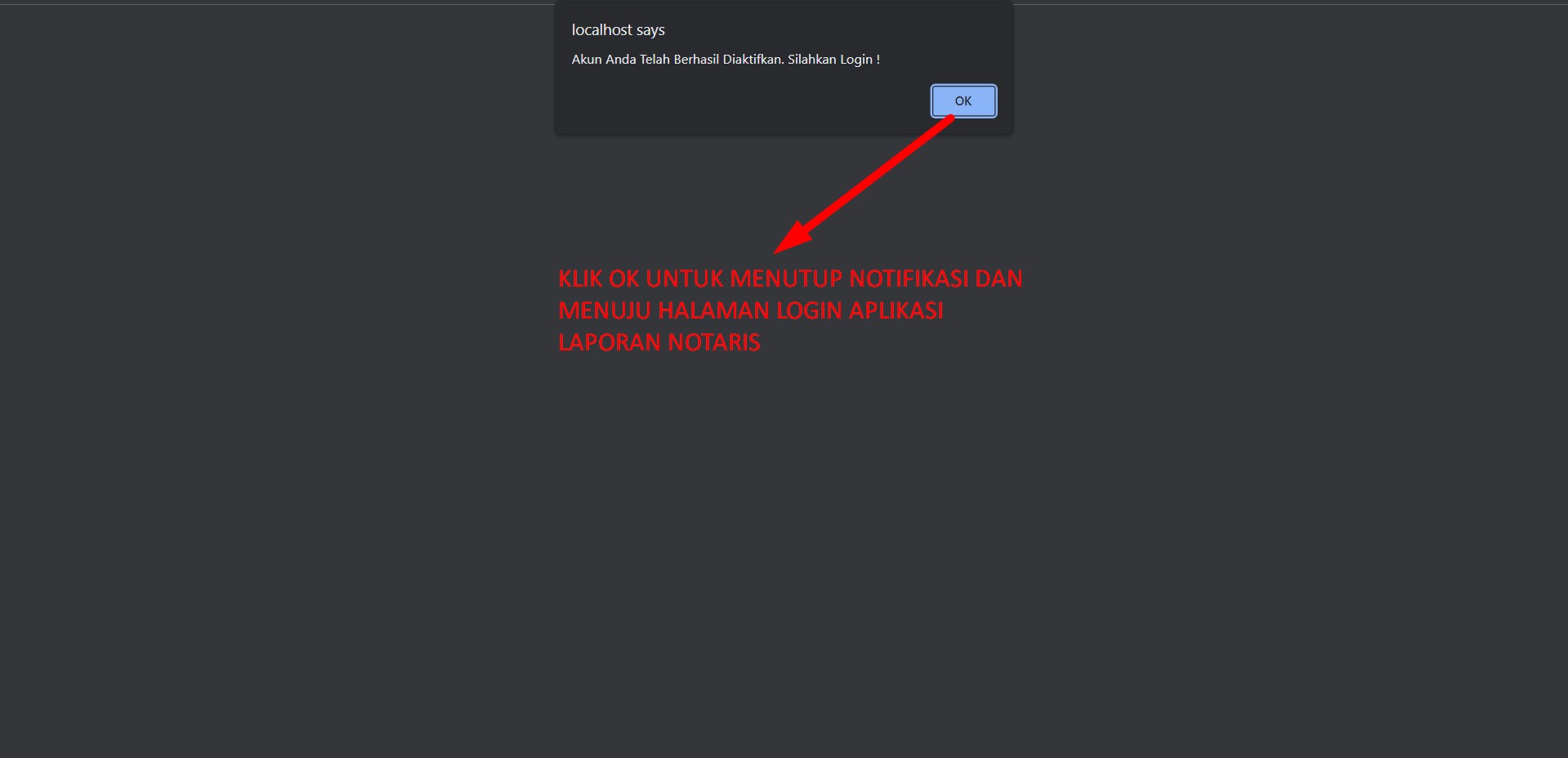
4. Selanjutnya Anda akan diarahkan pada halaman login aplikasi Laporan Notaris. Masukkan email dan password untuk dapat menggunakan aplikasi.
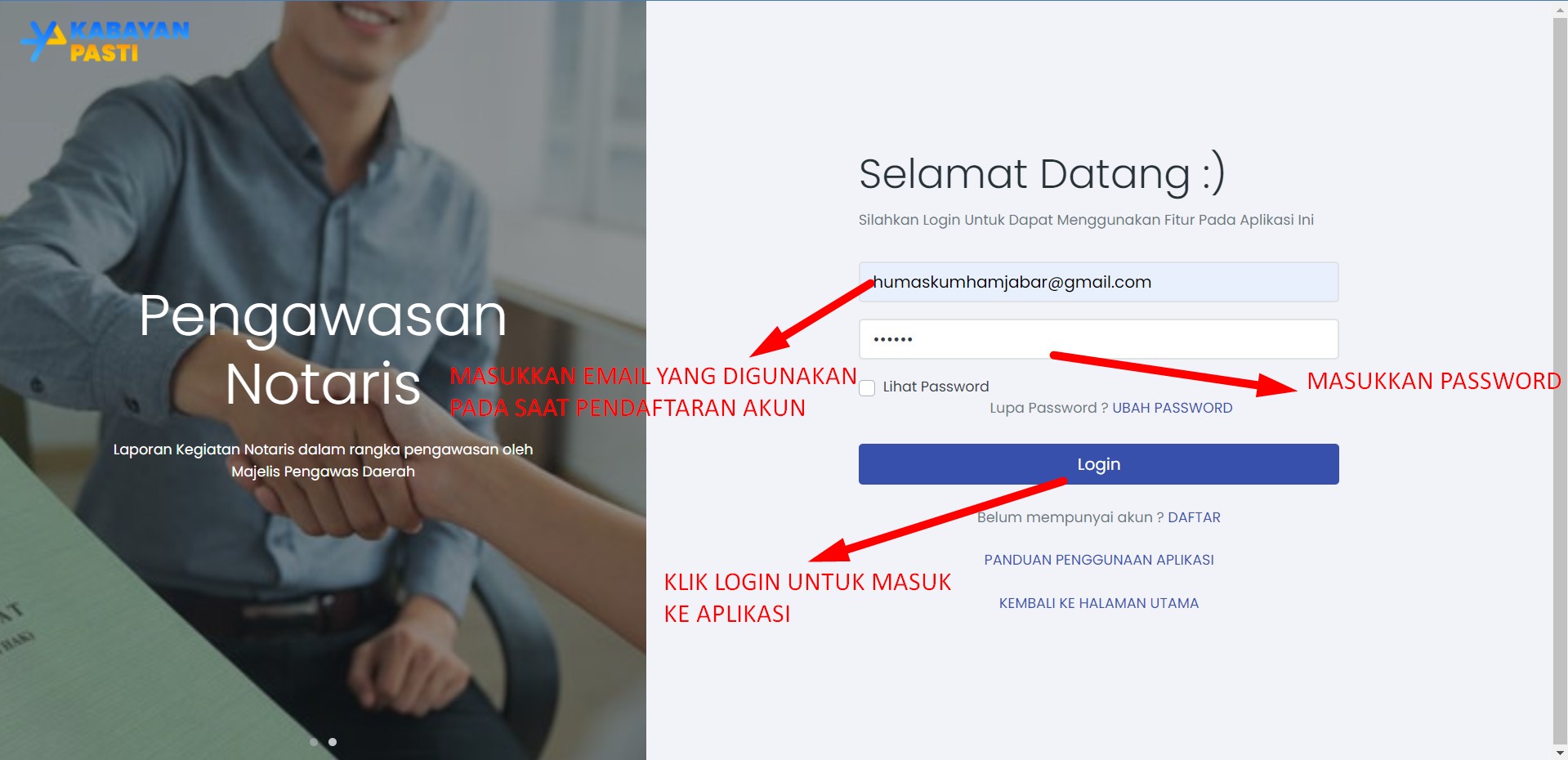
1. Halaman Dashboard pada Aplikasi Laporan Notaris akan menampilkan informasi seputar laporan dari notaris yang bersangkutan. Pada sebelah kiri merupakan menu navigasi untuk mengakses beberapa fungsionalitas dari aplikasi. Pada bagian tengah merupakan informasi dari laporan notaris yang terdiri dari Jumlah Laporan dan Status Laporan ( Belum Terverifikasi, Terverifikasi dan Ditolak)
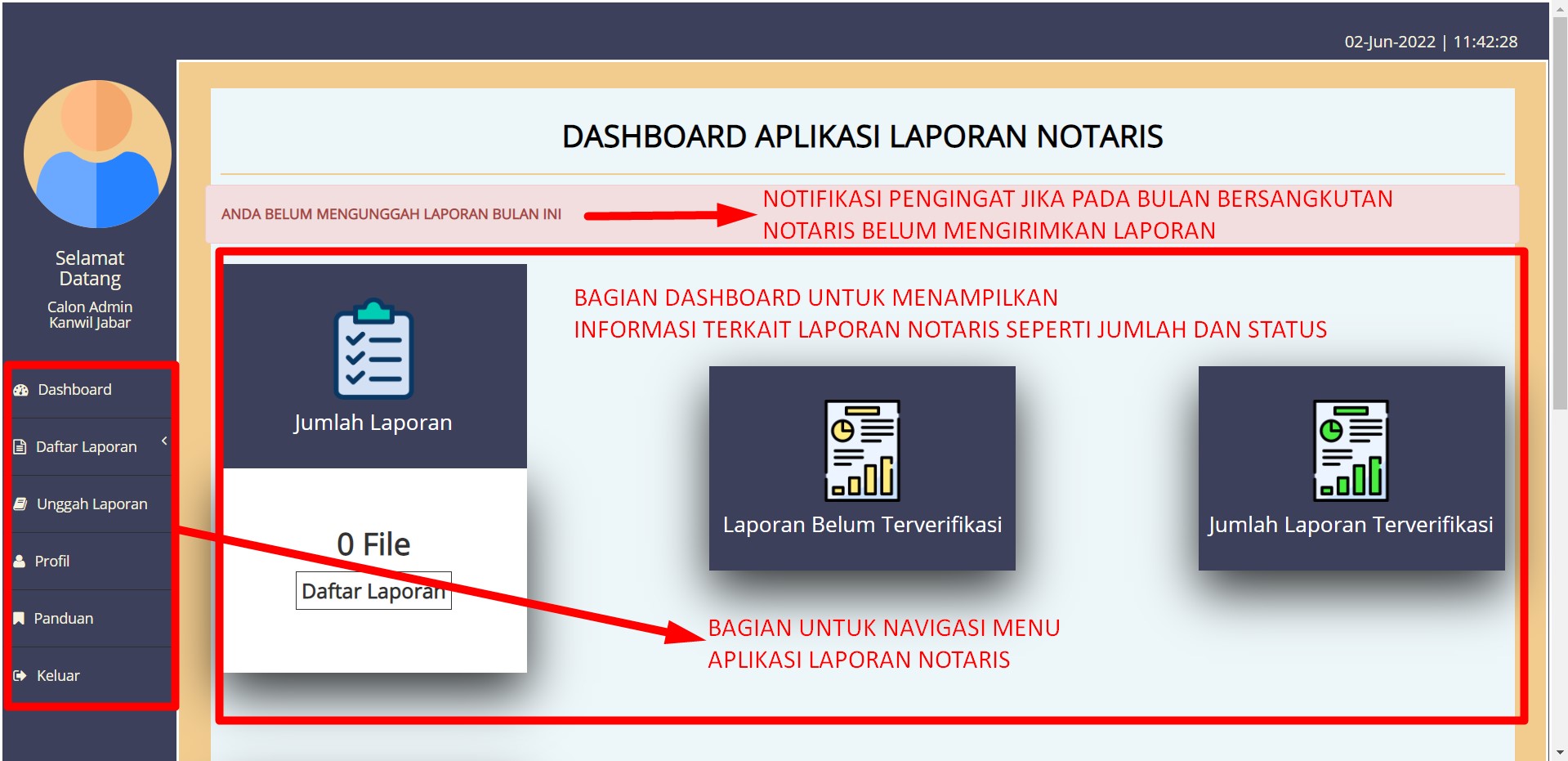
1. Untuk mengunggah laporan, pada menu di sebelah kiri, klik Unggah Laporan.
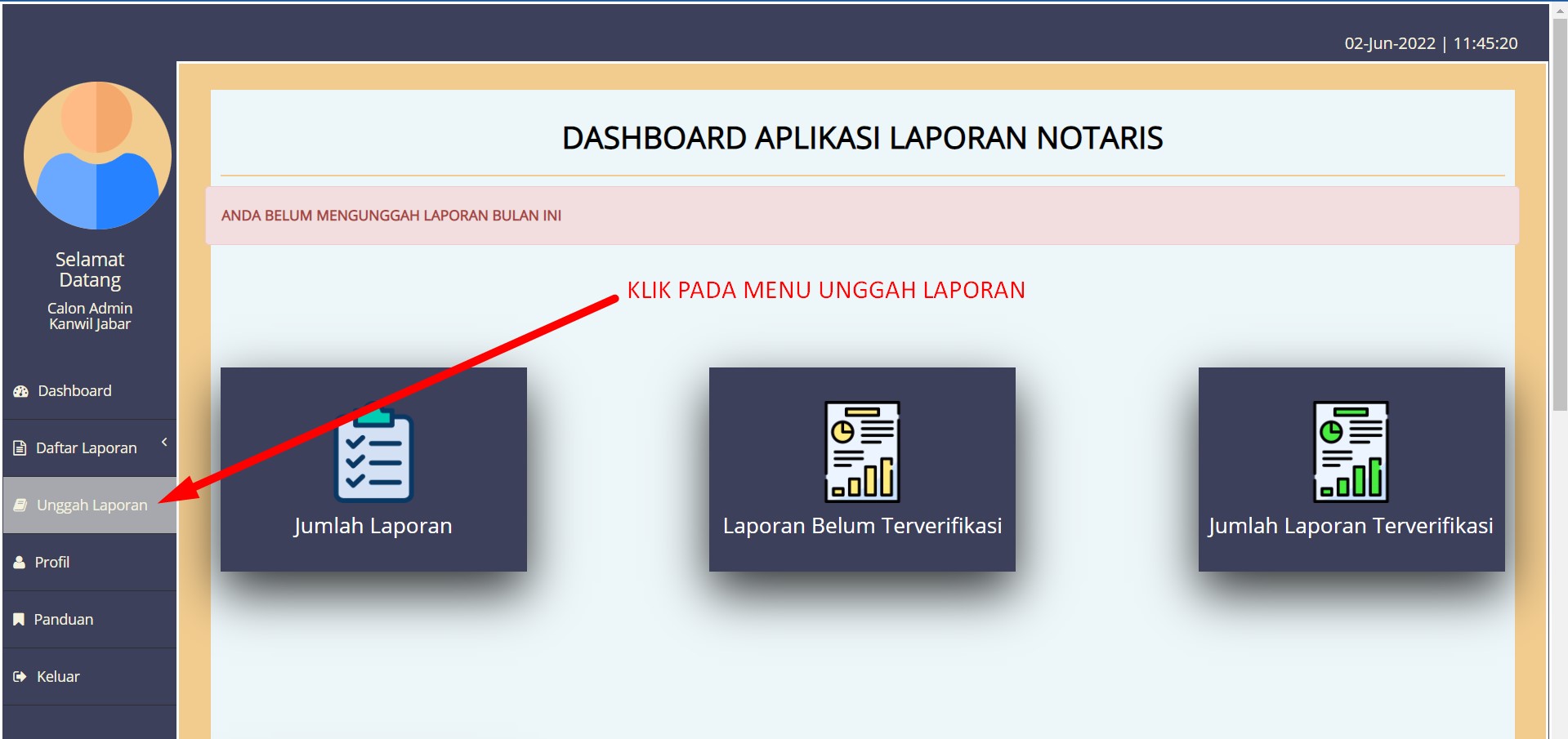
2. Selanjutnya pada halaman Unggah Laporan Bulanan Notaris, isikan seluruh data yang diperlukan pada form yang telah disediakan dan unggah file laporan dalam format file .pdf. Jika sudah dilengkapi klik tombol Simpan.
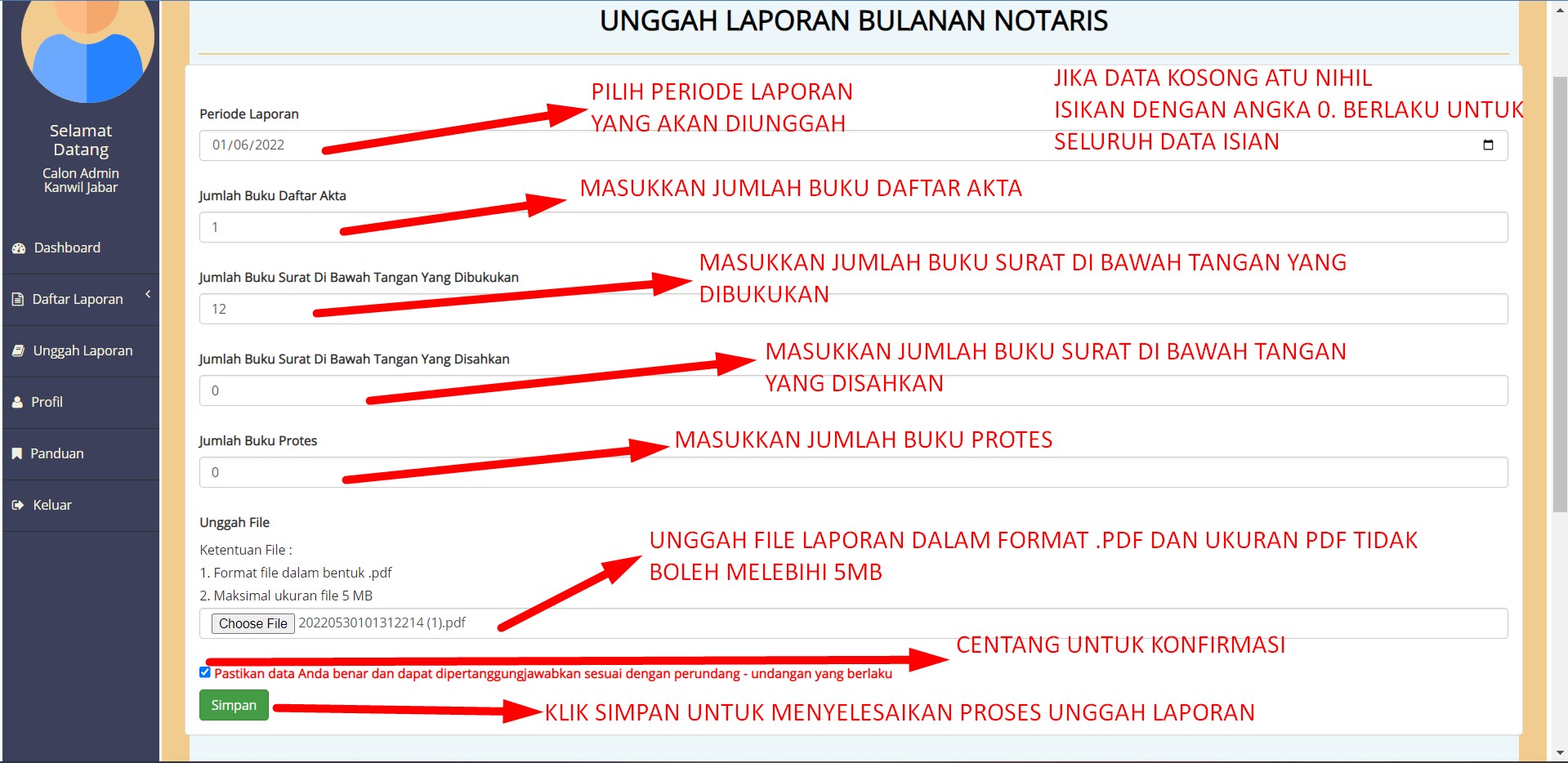
1. Untuk dapat melihat daftar laporan yang telah diunggah, pada menu navigasi di sebelah kiri, klik Menu Daftar Laporan.
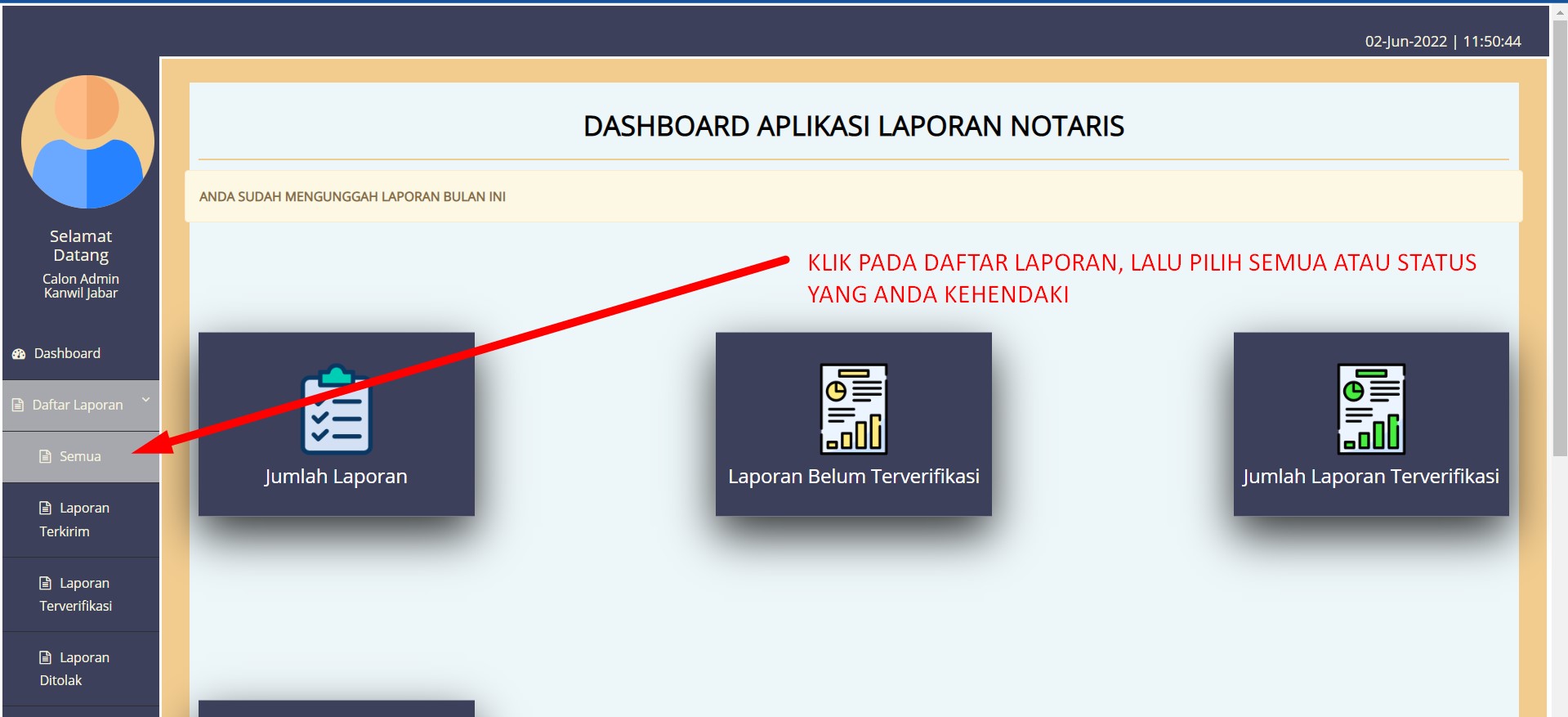
2. Akan ditampilkan halaman Daftar Laporan. Pada halaman ini Anda dapat melihat laporan - laporan yang telah diunggah beserta dengan informasi status hasil verifikasi dari admin terkait laporan yang telah diunggah.
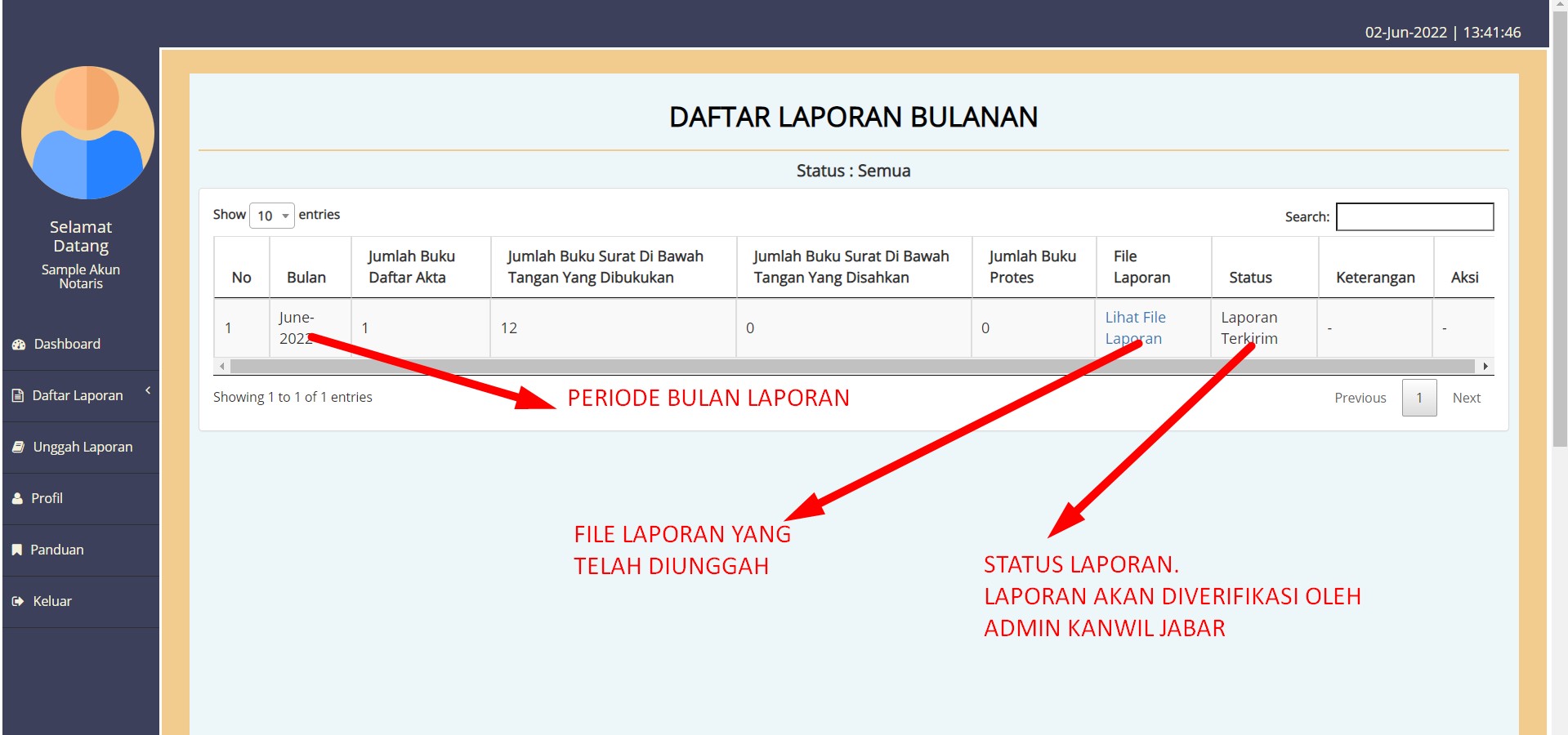
1. Untuk menggunakan menu Profil dapat diakses melalui menu pada bagian kiri, klik Profil.
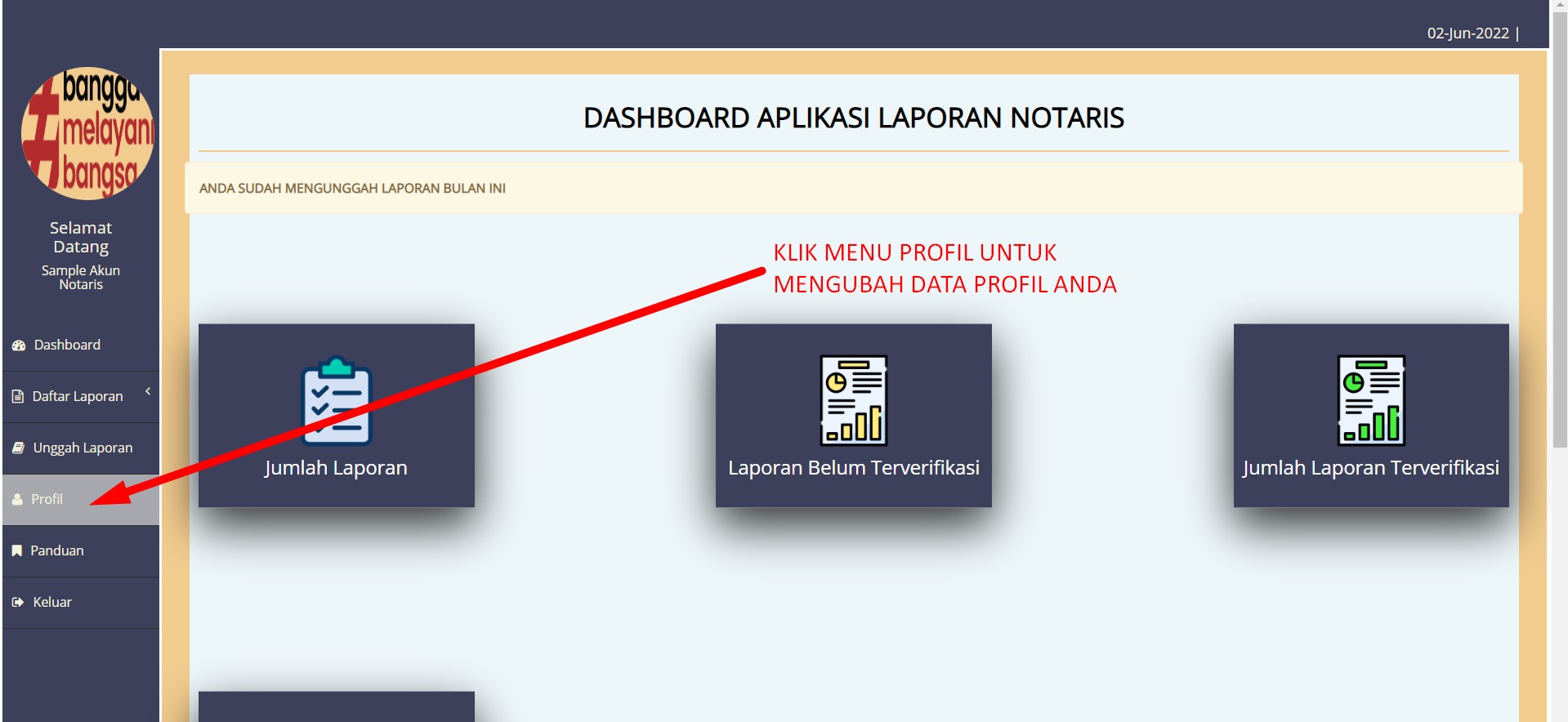
2. Akan ditampilkan form yang berisikan data notaris. Setelah mengubah data profil, klik Simpan untuk menyimpan perubahan yang telah dilakukan.